HP Envy x360 13 (13-ay1000) Test – AMD-Power mit Pfiff
 In letzter Zeit ist Envy die interessanteste Marke in HPs Portfolio gewesen. Sie bietet elegante Notebooks, die sich durch hohe Qualität und in einigen Fällen auch durch außergewöhnliche Leistung auszeichnen. In einer Welt, in der die meisten Hersteller ganze Marken kreieren, die sich an Content Creators richten, hat HP die Marke, die dieser Ideologie am nächsten kam, einfach neu aufgelegt.
In letzter Zeit ist Envy die interessanteste Marke in HPs Portfolio gewesen. Sie bietet elegante Notebooks, die sich durch hohe Qualität und in einigen Fällen auch durch außergewöhnliche Leistung auszeichnen. In einer Welt, in der die meisten Hersteller ganze Marken kreieren, die sich an Content Creators richten, hat HP die Marke, die dieser Ideologie am nächsten kam, einfach neu aufgelegt.
Heute haben wir eines dieser Notebooks in Form des Envy x360 13 (13-ay1000). Es handelt sich um ein leichtes Convertible, das dank der Verwendung von Ryzen 5000U Prozessoren ziemlich viel Power hat. Es ist gut zu wissen, dass HP nicht gespart hat, denn sie bringen die Zen 3-Modelle, die Teil dieser Reihe sind, und zwar den Ryzen 5 5600U und den Ryzen 7 5800U.
Obwohl wir diese CPUs bereits getestet haben, können wir die Leistung, die sie in ein dünnes und leichtes Notebook bringen, nicht genug betonen. Vor allem, wenn es um kreative Arbeiten wie Foto- und Videobearbeitung und 3D-Manipulation geht.
Außerdem erhalten Sie eine nette Option, die für ein sehr kleines Marktsegment geeignet ist. Die Rede ist vom Sure View System, das unerwünschte Blicke abblockt, indem es die Breite des Blickwinkels auf dem Display reduziert. Der Nachteil dabei ist, dass auch das visuelle Erlebnis darunter leidet. Doch bevor wir mit den Tests beginnen, wollen wir uns erst einmal dem Design widmen, nicht wahr?
Sie können die Preise und Konfigurationen in unserem Specs System überprüfen: https://laptopmedia.com/series/hp-envy-x360-13-13-ay1000/
Contents
Datenblatt
- HDD/SSD
- bis zu 2000GB SSD
- M.2 Slot
- 1x 2280 M.2 NVMe slot Siehe Foto
- RAM
- up to 16GB
- OS
- Windows 11 Home, Windows 11 Pro, Windows 10 Pro
- Batterie
- 51Wh, 3-cell
- Gehäuse Material
- Aluminum
- Abmessungen
- 306.57 x 194.56 x 16.51 mm (12.07" x 7.66" x 0.65")
- Gewicht
- 1.30 kg (2.9 lbs)
- Ports und Konnektivität
- 1x USB Type-A
- 3.2 Gen 1 (5 Gbps)
- 1x USB Type-A
- 3.2 Gen 1 (5 Gbps), Sleep and Charge
- 1x USB Type-C
- 3.2 Gen 2 (10 Gbps), Power Delivery (PD), DisplayPort, Sleep and Charge
- Kartenleser
- Ethernet LAN
- Wi-Fi
- 802.11ax
- Bluetooth
- 5.2
- Audio-Buchse
- 3.5mm Combo Jack
- Merkmale
- Fingerabdruckleser
- Web-Kamera
- HD
- Beleuchtete Tastatur
- Mikrofon
- Dual Array Digital Microphones
- Lautsprecher
- 2x Speakers, Bang & Olufsen
- Optisches Laufwerk
- Sicherheitsschlitz
Alle HP ENVY X360 13 (13-ay1000) Konfigurationen
Was ist im Lieferumfang enthalten?
Dieses Notebook wird in einer gut durchdachten Verpackung geliefert. Darin befinden sich die obligatorischen Papiere sowie ein 65-W-Ladegerät.
Design und Konstruktion
Schon auf den ersten Blick können wir sehen, dass dieses Gerät umwerfend aussieht. Vor allem, wenn es in Weiß gekleidet ist. Dieses Gefühl wird durch das 16,5 mm Profil und das Gewicht von 1,30 kg noch verstärkt. Leider hat HP bei der Struktur des Notebooks keine gute Arbeit geleistet, da es sehr anfällig für Biegungen ist. Obwohl es aus Aluminium gefertigt ist, scheinen die Platten ziemlich dünn zu sein.
Zum Glück lässt sich der Deckel mit einer Hand öffnen. Dort sehen wir rundherum dünne Ränder und eine HD-Webkamera, die über einen per Taste aktivierbaren Privacy Shutter verfügt. Hier sehen wir auch, dass das Display durch eine Glasscheibe darüber geschützt wird.
Dann ist da noch die Tastatur. Sie hat einen ordentlichen Tastenhub, ein klickendes Feedback und wirklich große Tastenkappen. Das passt gut zur Größe des Laptops und führt im Wesentlichen zu einer durchgehenden Tastatur. Außerdem gibt es eine Hintergrundbeleuchtung. Sie können sie über das BIOS so einstellen, dass sie nach einem Klick 30 Sekunden oder 3 Minuten lang eingeschaltet bleibt oder sich erst dann ausschaltet, wenn Sie dies tun. Außerdem wurde die rechte Steuertaste gegen einen Fingerabdruckleser ausgetauscht.
Unterhalb der Leertaste befindet sich das Touchpad. Es ist nicht allzu groß, aber sehr reaktionsschnell und hat eine Glasoberfläche, die ein sanftes Gleiten ermöglicht.
Drehen Sie das Notebook auf den Kopf, um die Lautsprecheraussparungen und das Lüftungsgitter zu sehen. Auf der anderen Seite wird die Wärme durch einen Schlitz auf der Rückseite des Geräts vom Gehäuse weggeleitet.
Anschlüsse
Auf der linken Seite befinden sich eine Audiobuchse, ein USB Typ-A 3.2 (Gen. 1) Anschluss und ein USB Typ-C 3.2 (Gen. 2) Anschluss. Wechselt man die Seite, sieht man den Netzstecker, einen weiteren USB Typ-A 3.2 (Gen. 1) Anschluss und einen MicroSD-Kartensteckplatz.
Demontage, Aufrüstungsoptionen und Wartung
Um diesen Laptop zu zerlegen. Sie müssen den hinteren Gummifuß entfernen. Er verbirgt drei Kreuzschlitzschrauben. Nachdem Sie diese und die beiden Torx-Schrauben gelöst haben, müssen Sie die Bodenplatte mit einem Kunststoffwerkzeug aufhebeln.
Im Inneren des Geräts befindet sich ein 51-Wh-Akku. Wenn Sie den Akku später austauschen möchten, müssen Sie 6 Kreuzschlitzschrauben entfernen. Ziehen Sie dann den Stecker ab, und Sie können den Akku aus dem Laptop entfernen.
Leider ist der Arbeitsspeicher hier mit der Hauptplatine verlötet. Er ist in Konfigurationen mit bis zu 16 GB RAM erhältlich und arbeitet im Dual-Channel-Modus. Für die Speicherung steht ein M.2 PCIe x4-Steckplatz zur Verfügung.
Was die Kühlung angeht, so gibt es eine Heatpipe, einen Kühlkörper und einen ziemlich großen Lüfter, wenn man die Größe des Notebooks bedenkt.
Display-Qualität
Das HP Envy x360 13 (13-ay1000) ist mit einem Full-HD-IPS-Touchscreen-Panel, IVO M133NVFC-R6 (IVO857E), ausgestattet. Seine Diagonale beträgt 13,3 Zoll (33,8 cm), und die Auflösung – 1920 х 1080p. Außerdem ist das Bildschirmverhältnis 16:9, die Pixeldichte – 166 ppi, ihr Abstand – 0,15 х 0,15 mm. Der Bildschirm kann als Retina betrachtet werden, wenn er aus mindestens 50 cm betrachtet wird (aus dieser Entfernung kann das durchschnittliche menschliche Auge die einzelnen Pixel nicht sehen). Ein wichtiges Merkmal dieses Geräts ist seine Sure-View-Technologie. Sie soll verhindern, dass unerwünschte Betrachter den Inhalt Ihres Bildschirms sehen können. Eine Schlüsselrolle spielen dabei die Hintergrundbeleuchtung und eine zusätzliche lichtlenkende Schicht.
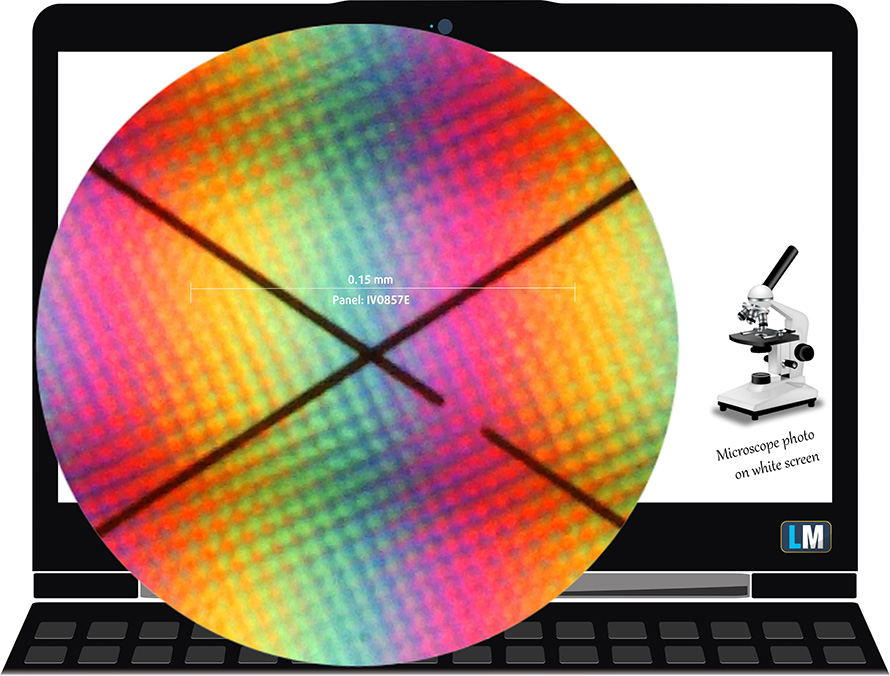
Wir verwenden diese Fotos, um die Blickwinkel zu bewerten. Die 45-Grad-Fotos wurden mit einer längeren Belichtung aufgenommen als die nach vorne gerichteten Fotos.
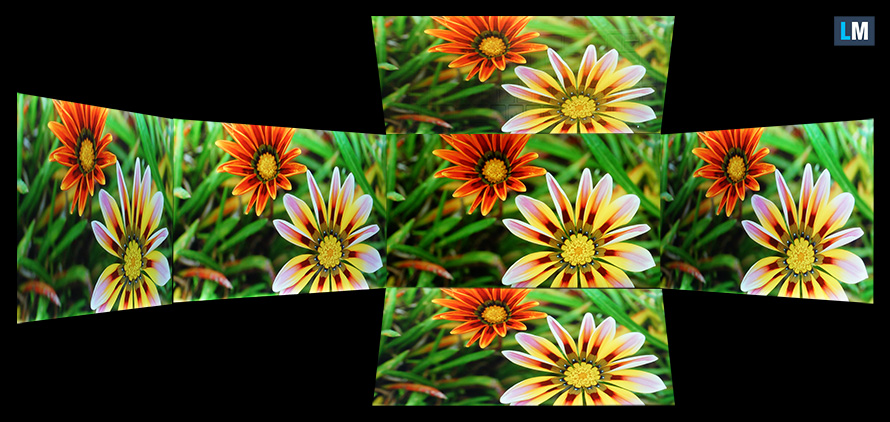
Hier ist auch ein Video mit fixiertem Fokus und Belichtung.
Die maximal gemessene Helligkeit ist ausgezeichnet – 772 nits in der Mitte des Bildschirms und 792 nits im Durchschnitt über die gesamte Fläche mit einer maximalen Abweichung von 15% (887 nits (cd/m2) in der oberen linken Ecke). Die korrelierte Farbtemperatur auf einem weißen Bildschirm und bei maximaler Helligkeit beträgt 6160K – etwas wärmer als die Standardtemperatur von 6500K für sRGB.
In der Abbildung unten sehen Sie, wie der Bildschirm aus Sicht der Gleichmäßigkeit abschneidet. Die nachstehende Abbildung zeigt, wie es sich mit der Betriebshelligkeit verhält (ca. 140 nits) – in diesem speziellen Fall bei 18 % Helligkeit (Weißwert = 142 cd/m2, Schwarzwert = 0,05 cd/m2).
Werte von dE2000 über 4,0 sollten nicht vorkommen, und dieser Parameter ist einer der ersten, den Sie überprüfen sollten, wenn Sie beabsichtigen, das Notebook für farbempfindliche Arbeiten zu verwenden (eine maximale Toleranz von 2,0 ). Das Kontrastverhältnis ist ausgezeichnet – 2800:1.
Um sicherzustellen, dass wir auf derselben Seite stehen, möchten wir Ihnen eine kleine Einführung in den sRGB-Farbraum und Adobe RGB geben. Zunächst einmal gibt es das CIE 1976 Uniform Chromaticity Diagram, das das für das menschliche Auge sichtbare Farbspektrum darstellt und Ihnen eine bessere Vorstellung von der Abdeckung des Farbraums und der Farbgenauigkeit gibt.
Innerhalb des schwarzen Dreiecks sehen Sie die Standardfarbskala (sRGB), die von Millionen von Menschen bei HDTV und im Internet verwendet wird. Der Adobe RGB-Farbraum wird in professionellen Kameras, Monitoren usw. für den Druck verwendet. Im Grunde genommen werden die Farben innerhalb des schwarzen Dreiecks von allen verwendet, und dies ist der wesentliche Teil der Farbqualität und Farbgenauigkeit eines Mainstream-Notebooks.
Wir haben jedoch auch andere Farbräume wie den berühmten DCI-P3-Standard, der von Filmstudios verwendet wird, sowie den digitalen UHD-Standard Rec.2020 berücksichtigt. Rec.2020 ist jedoch noch Zukunftsmusik, und es ist schwierig, dass heutige Displays diesen Standard gut abdecken. Wir haben auch den sogenannten Michael-Pointer-Farbraum oder Pointer-Farbraum einbezogen, der die Farben repräsentiert, die in der Natur jeden Tag um uns herum vorkommen.
Die gelbe gepunktete Linie zeigt die Farbraumabdeckung des HP Envy x360 13 (13-ay1000).
Sein Display deckt 96 % des sRGB/ITU-R BT.709 (Web/HDTV-Standard) in CIE1976 ab.
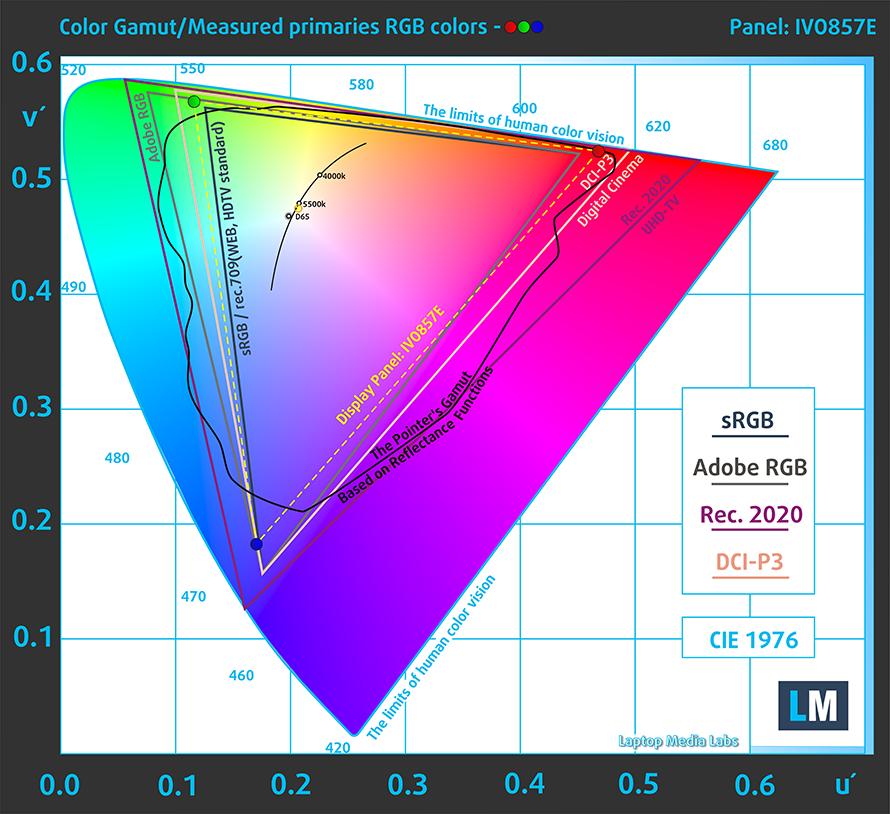
Unser Profil “Design und Gaming” liefert eine optimale Farbtemperatur (6500K) bei 140 cd/m2 Luminanz und sRGB-Gamma-Modus.
Wir haben die Genauigkeit des Bildschirms mit 24 häufig verwendeten Farben wie helle und dunkle menschliche Haut, blauer Himmel, grünes Gras, Orange usw. getestet. Sie können die Ergebnisse im Werkszustand und mit dem Profil “Design und Gaming” überprüfen.
Unten können Sie die Ergebnisse des HP Envy x360 13 (13-ay1000) mit den Standardeinstellungen (links) und mit dem Profil “Gaming and Web design” (rechts) vergleichen.
Die nächste Abbildung zeigt, wie gut das Display in der Lage ist, wirklich dunkle Teile eines Bildes wiederzugeben, was beim Ansehen von Filmen oder Spielen bei schwachem Umgebungslicht wichtig ist.
Die linke Seite des Bildes stellt das Display mit den Standardeinstellungen dar, während auf der rechten Seite das Profil “Gaming and Web Design” aktiviert ist. Auf der horizontalen Achse finden Sie die Graustufen und auf der vertikalen Achse die Leuchtdichte des Bildschirms. Anhand der beiden Diagramme unten können Sie leicht selbst überprüfen, wie Ihr Bildschirm mit den dunkelsten Nuancen umgeht, aber bedenken Sie, dass dies auch von den Einstellungen Ihres aktuellen Bildschirms, der Kalibrierung, dem Blickwinkel und den Umgebungslichtbedingungen abhängt.
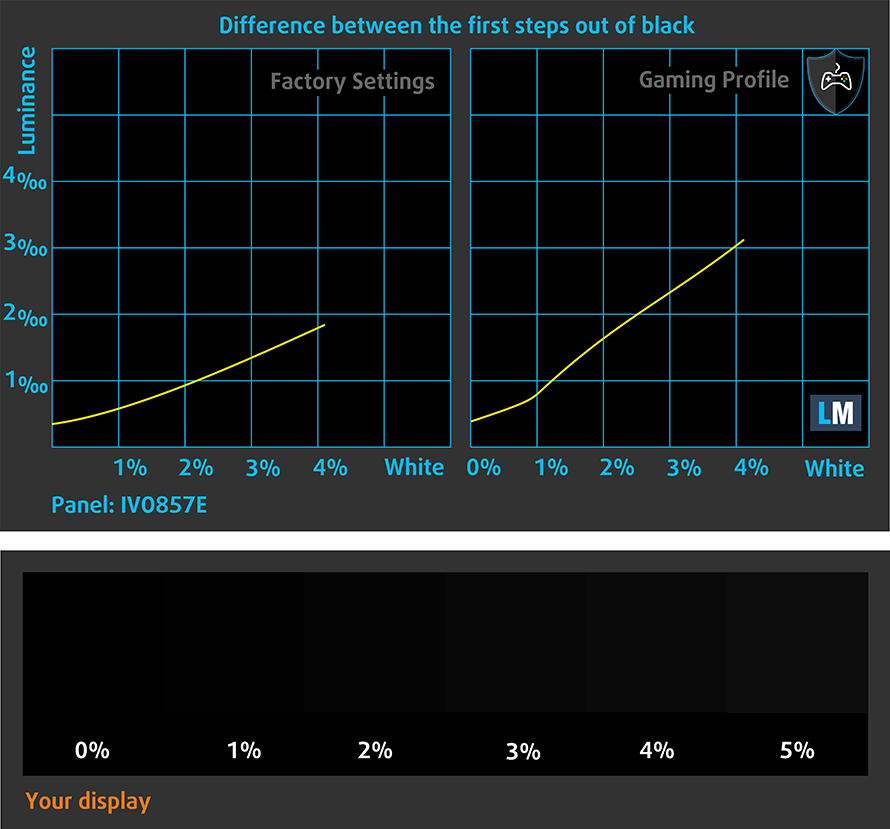
Reaktionszeit (Gaming-Fähigkeiten)
Wir testen die Reaktionszeit der Pixel mit der üblichen “Schwarz-zu-Weiß”- und “Weiß-zu-Schwarz”-Methode von 10 % auf 90 % und umgekehrt.
Wir haben Fall Time + Rise Time = 31 ms aufgezeichnet.
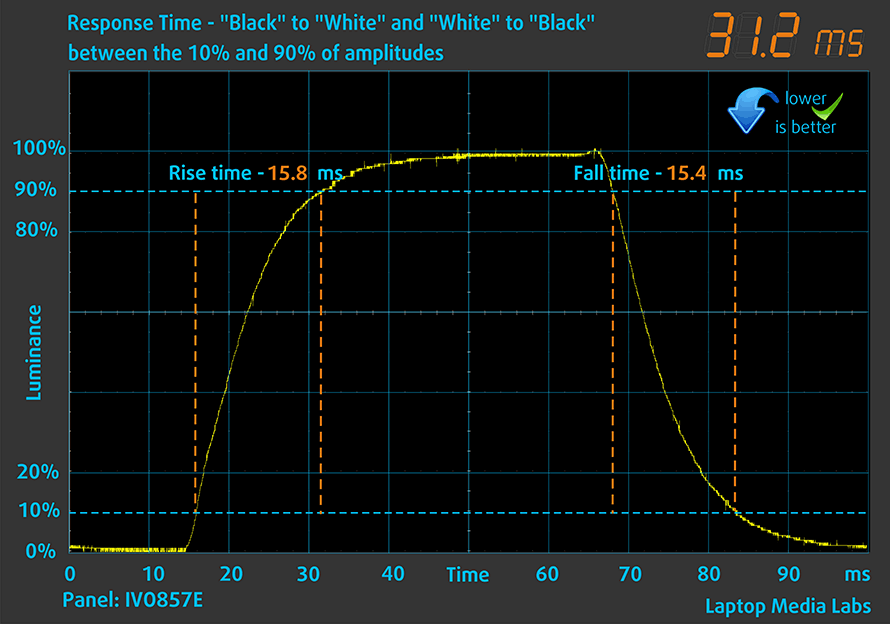
Danach testen wir die Reaktionszeit der Pixel mit der üblichen “Gray-to-Gray”-Methode von 50% Weiß auf 80% Weiß und umgekehrt zwischen 10% und 90% der Amplitude.
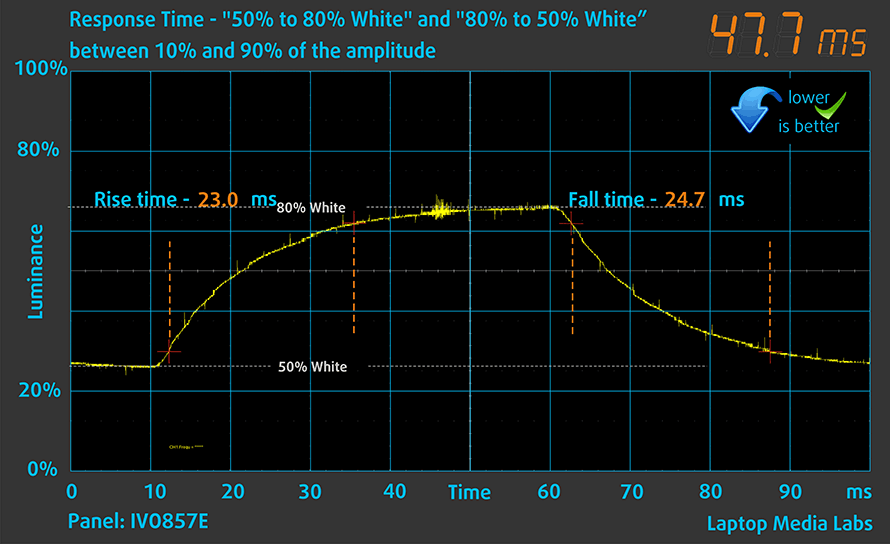
Gesundheitliche Auswirkungen – PWM / Blaues Licht
PWM (Bildschirmflimmern)
Die Pulsweitenmodulation (PWM) ist eine einfache Methode zur Steuerung der Bildschirmhelligkeit. Wenn Sie die Helligkeit verringern, wird die Lichtintensität der Hintergrundbeleuchtung nicht verringert, sondern von der Elektronik mit einer für das menschliche Auge nicht wahrnehmbaren Frequenz aus- und eingeschaltet. Bei diesen Lichtimpulsen ändert sich das Zeitverhältnis zwischen Licht und Nicht-Licht, während die Helligkeit unverändert bleibt, was für Ihre Augen schädlich ist. Mehr darüber können Sie in unserem Artikel über PWM lesen.
Die Hintergrundbeleuchtung des HP Envy x360 13 (13-ay1000) verwendet nur bei maximaler Helligkeit und deaktiviertem Sure-View-System kein PWM. Wenn die Helligkeit auf ein für Büroarbeiten angenehmes Niveau eingestellt ist, haben die Pulsationen einen niedrigen Füllungskoeffizienten und eine hohe Luminanz (vor allem wenn Sure View deaktiviert ist), während die Frequenz relativ niedrig ist. Unserer Meinung nach kann sich dies negativ auf Ihr Sehvermögen auswirken. Unser Health-Guard-Profil befasst sich mit diesem Thema.
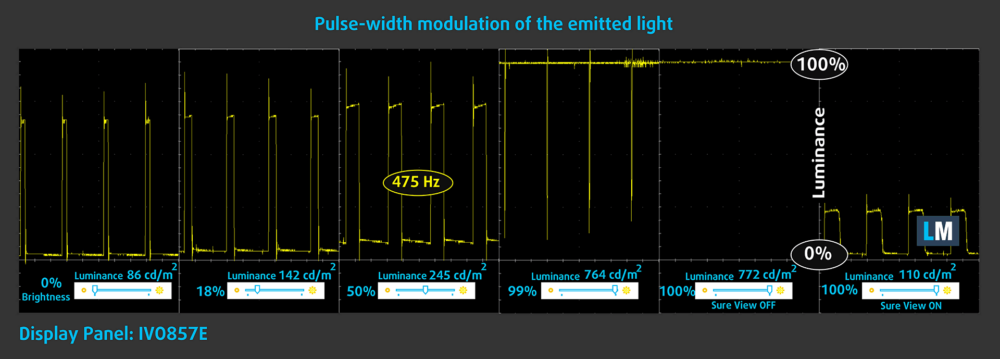
Blaulicht-Emissionen
Die Installation unseres Health-Guard-Profils eliminiert nicht nur PWM, sondern reduziert auch die schädlichen Blaulicht-Emissionen, während die Farben des Bildschirms wahrnehmungsgetreu bleiben. Wenn Sie mit blauem Licht nicht vertraut sind, lautet die Kurzfassung: Emissionen, die sich negativ auf Ihre Augen, Ihre Haut und Ihren gesamten Körper auswirken. Mehr Informationen dazu finden Sie in unserem Artikel über Blaues Licht.
Kaufen Sie unsere Profile
Da unsere Profile auf jedes einzelne Displaymodell zugeschnitten sind, sind dieser Artikel und das dazugehörige Profilpaket für HP Envy x360 13 (13-ay1000) Konfigurationen mit 13,3″ IVO M133NVFC-R6 (IVO857E) (FHD, 1920 × 1080) IPS-Panel gedacht.
*Sollten Sie Probleme beim Herunterladen der gekauften Datei haben, versuchen Sie, den Link, den Sie per E-Mail erhalten, mit einem anderen Browser zu öffnen. Wenn das Download-Ziel eine .php-Datei statt eines Archivs ist, ändern Sie die Dateierweiterung in .zip oder kontaktieren Sie uns unter [email protected].
Weitere Informationen zu den Profilen finden Sie HIER.
Mit dem Kauf von LaptopMedia-Produkten erhalten Sie nicht nur effiziente und gesundheitsschonende Profile, sondern Sie unterstützen auch die Entwicklung unserer Labore, in denen wir Geräte testen, um möglichst objektive Testberichte zu erstellen.

Büroarbeit
Office Work sollte vor allem von Benutzern verwendet werden, die die meiste Zeit mit dem Betrachten von Textstücken, Tabellen oder einfach nur mit dem Surfen verbringen. Dieses Profil zielt darauf ab, durch Beibehaltung einer flachen Gammakurve (2,20), einer nativen Farbtemperatur und wahrnehmungsgerechten Farben eine bessere Deutlichkeit und Klarheit zu liefern.

Design und Spiele
This profile is aimed at designers who work with colors professionally, and for games and movies as well. Design and Gaming takes display panels to their limits, making them as accurate as possible in the sRGB IEC61966-2-1 standard for Web and HDTV, at white point D65.

Gesundheitsschutz
Health-Guard eliminiert die schädliche Pulsweitenmodulation (PWM) und reduziert das negative blaue Licht, das unsere Augen und unseren Körper beeinflusst. Da er für jedes Panel maßgeschneidert ist, schafft er es, die Farben wahrnehmungsgetreu zu halten. Health-Guard simuliert Papier, so dass der Druck auf die Augen stark reduziert wird.
Erhalten Sie alle 3 Profile mit 33% Rabatt
Ton
Die Lautsprecher des HP Envy x360 13 (13-ay1000) produzieren einen dynamischen Klang mit nicht sehr hoher Lautstärke. Glücklicherweise sind die tiefen, mittleren und hohen Töne frei von Schwankungen.
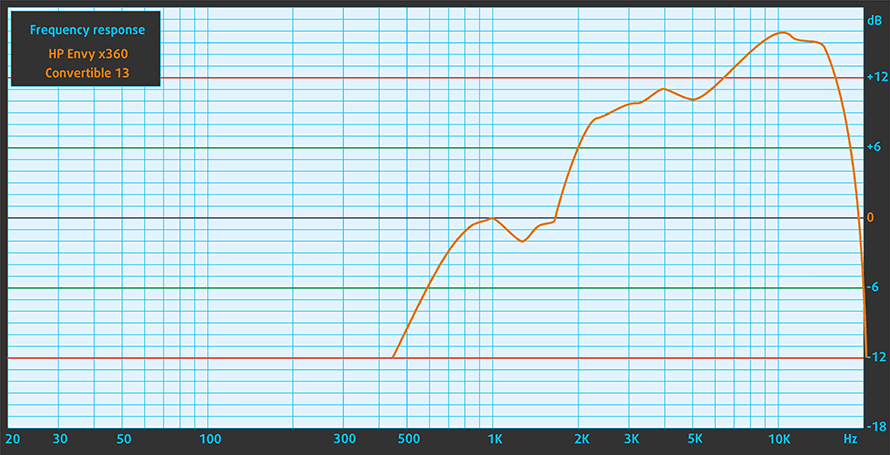
Treiber
Alle Treiber und Dienstprogramme für dieses Notebook finden Sie hier: https://support.hp.com/us-en/drivers/selfservice/hp-envy-13-ay1000-x360-convertible-pc/2100744992
Akku
Jetzt führen wir die Akkutests durch, wobei die Windows-Einstellung “Bessere Leistung” aktiviert ist, die Bildschirmhelligkeit auf 120 nits eingestellt ist und alle anderen Programme außer dem, mit dem wir das Notebook testen, ausgeschaltet sind. Der 51-Wh-Akku dieses Geräts reicht für 11 Stunden und 18 Minuten Webbrowsing oder 9 Stunden und 20 Minuten Videowiedergabe.
Um reale Bedingungen zu simulieren, haben wir unser eigenes Skript zum automatischen Durchsuchen von über 70 Websites verwendet.





Für jeden Test dieser Art verwenden wir das gleiche Video in HD.





CPU-Optionen
Die AMD-Version dieses Notebooks wird entweder von einem Ryzen 5 5600U oder einem Ryzen 7 5800U angetrieben.
Die Ergebnisse stammen aus dem Cinebench R23 CPU-Test (je höher die Punktzahl, desto besser)
Die Ergebnisse stammen aus unserem Photoshop-Benchmark-Test (je niedriger die Punktzahl, desto besser)
GPU-Optionen
Und für die Grafik erhalten Sie die integrierte Lösung in einem der oben genannten Prozessoren.
Die Ergebnisse stammen aus dem 3DMark: Time Spy (Graphics) Benchmark (je höher die Punktzahl, desto besser)
Die Ergebnisse stammen aus dem 3DMark: Fire Strike (Grafik) Benchmark (je höher die Punktzahl, desto besser)
Die Ergebnisse stammen aus dem 3DMark: Wild Life Benchmark (je höher die Punktzahl, desto besser)
Die Ergebnisse stammen aus dem Unigine Superposition Benchmark (je höher die Punktzahl, desto besser)
Spiele-Tests

| CS:GO | HD 1080p, Niedrig(Einstellungen prüfen) | HD 1080p, Mittel (Einstellungenprüfen) | HD 1080p, MAX(Einstellungen prüfen) |
|---|---|---|---|
| Durchschnittliche FPS | 131 fps | 82 fps | 57 fps |

| DOTA 2 | HD 1080p, Niedrig(Einstellungen prüfen) | HD 1080p, Normal(Einstellungen prüfen) | HD 1080p, Hoch(Einstellungen prüfen) |
|---|---|---|---|
| Durchschnittliche FPS | 125 fps | 80 fps | 45 fps |
Temperaturen und Komfort
Maximale CPU-Last
Bei diesem Test werden die CPU-Kerne zu 100 % ausgelastet, wobei ihre Frequenzen und die Chiptemperatur überwacht werden. Die erste Spalte zeigt die Reaktion des Computers auf eine kurze Belastung (2-10 Sekunden), die zweite Spalte simuliert eine ernsthafte Aufgabe (zwischen 15 und 30 Sekunden), und die dritte Spalte ist ein guter Indikator dafür, wie gut das Notebook für lange Belastungen wie Video-Rendering geeignet ist.
Durchschnittliche Kernfrequenz (Basisfrequenz + X); CPU-Temp.
| AMD Ryzen 7 5800U (15W TDP) | 0:02 – 0:10 Sek. | 0:15 – 0:30 Sek. | 10:00 – 15:00 min |
|---|---|---|---|
| HP Envy x360 13 (13-ay1000) | 2,44 GHz (B+28%) @ 83°C | 2,47 GHz (B+30%) @ 79°C | 2,44 GHz (B+28%) @ 89°C |
| HP Envy x360 13 (13-ay1000) mit Kühlpad | 2,62 GHz (B+38%) @ 60°C | 2,46 GHz (B+29%) @ 66°C | 2,49 GHz (B+31%) bei 74°C |
| Acer Swift X (SFX14-41G) | 3,09 GHz (B+63%) @ 73°C | 2,99 GHz (B+57%) @ 75°C | 2,73 GHz (B+44%) @ 75°C |
| Lenovo IdeaPad 5 Pro (14″) | 2,31 GHz (B+22%) @ 55°C | 2,32 GHz (B+22%) @ 59°C | 2,41 GHz (B+27%) @ 66°C |
Hier haben wir ein ziemlich interessantes Ergebnis. Die Kühllösung des Envy x360 13 scheint zu ersticken. Wie Sie sehen können, ist es das wärmste Ryzen 7 5800U Gerät, das wir getestet haben. Sobald wir es jedoch über ein Kühlpad stülpen, kann der Lüfter frei atmen und die Temperaturen werden deutlich niedriger. Auf der anderen Seite hat sich die Leistung nicht wirklich verbessert, da HP offensichtlich niedrige Umgebungsgeräusche den hohen Taktraten vorzieht.
Komfort unter Volllast
Wie im Inneren war das Notebook auch außen ziemlich warm. Außerdem wird die Wärme im oberen rechten Teil der Tastatur isoliert, wo man normalerweise seine linke Hand ablegt.

Fazit
 Wenn Sie ein touchfähiges 13-Zoll-Notebook mit guter Ausstattung und angemessener Akkulaufzeit benötigen, könnte das Envy x360 13 (13-ay1000) das richtige Gerät für Sie sein. Allerdings gibt es ein paar Dinge, die Sie wissen sollten, bevor Sie sich für den Kauf entscheiden.
Wenn Sie ein touchfähiges 13-Zoll-Notebook mit guter Ausstattung und angemessener Akkulaufzeit benötigen, könnte das Envy x360 13 (13-ay1000) das richtige Gerät für Sie sein. Allerdings gibt es ein paar Dinge, die Sie wissen sollten, bevor Sie sich für den Kauf entscheiden.
Zunächst einmal ist da die Verarbeitungsqualität. Obwohl es atemberaubend aussieht, ist das Gehäuse des Geräts nicht sehr stabil. Außerdem gibt es Geisterklicks von sich, wenn Sie den Deckel verdrehen.
Dann kommen die Aufrüstungsoptionen. Oder das Fehlen davon. Hier wird der Speicher auf die Hauptplatine gelötet, und wir haben derzeit nur Informationen über Konfigurationen von bis zu 16 GB, was ein limitierender Faktor sein kann, wenn Sie hauptsächlich mit Videos arbeiten.
Das IPS-Touchscreen-Panel des HP Envy x360 13 (13-ay1000) verfügt hingegen über eine außergewöhnlich hohe Maximalhelligkeit, ein exzellentes Kontrastverhältnis und eine recht hohe Farbabdeckung (96 % von sRGB). Letztlich ist die hohe maximale Helligkeit ideal für den Außeneinsatz, allerdings sind die Blickwinkel aufgrund der Sure-View-Technologie nicht besonders gut. Selbst wenn die Einstellung deaktiviert ist. Außerdem verwendet das Panel ein aggressives PWM für die Helligkeitsanpassung. Das bedeutet, dass es nicht wirklich für den Einsatz in Innenräumen geeignet ist. Unser Health-Guard-Profil behebt jedoch die negativen Auswirkungen von PWM, und schließlich wurde Sure View entwickelt, um Ihre Privatsphäre zu schützen, indem die Blickwinkel reduziert werden.
Positiv zu vermerken ist, dass dieses Gerät über sehr gute Eingabegeräte verfügt, mit einer komfortablen Tastatur und einem geschmeidigen und reaktionsschnellen Touchpad. Außerdem gibt es einen Fingerabdruckleser, der seinen eigenen Platz auf dem Tastaturdeck hat. Ganz zu schweigen von den Schnelltasten für den Kamera-Privatsphärenauslöser und das HP Command Center. Letzteres ermöglicht Ihnen die Auswahl zwischen vier Leistungsvorgaben. Interessanterweise zeigt es einige verwaschene Daten wie “Lüftergeschwindigkeit” und “Oberflächentemperatur” an. Statt tatsächlicher Zahlen erhalten Sie jedoch zwei Schieberegler.
Zum Entsetzen von HP konnten wir die Temperaturen des Prozessors und der Außenseite überwachen, und es schien, als würde das Kühlsystem ersticken. Der Grund dafür sind die superschlanken Gummifüße. Sobald wir das Notebook auf ein Kühlpad stellten, sank die Temperatur des CPU-Gehäuses um 15°C. Die Leistung stieg jedoch in keiner Weise an.
Am Ende des Tages ist das Envy x360 13 (13-ay1000) kein schlechtes Notebook. In der Tat ist es in vielen Dingen gut, unter anderem ist es sehr reaktionsschnell mit installiertem Windows 11. Und das Vorhandensein von zwei USB-Typ-A-Anschlüssen ist bei dieser Dicke erfrischend. Letztendlich hat HP noch einiges zu tun, um die nächste Generation zu verbessern, aber es gibt eindeutig eine Menge Dinge, die gleich bleiben können und sollten.
Sie können die Preise und Konfigurationen in unserem Specs System überprüfen: https://laptopmedia.com/series/hp-envy-x360-13-13-ay1000/
Pros
- Schlankes Aluminium-Design mit toller Haptik
- Deckt 96 % der sRGB-Farben ab (IVO M133NVFC-R6 (IVO857E))
- Gute Akkulaufzeit
- Fingerabdruckleser und Kamera-Privatsphäre-Shutter
- Unglaubliche Leistung der ULV-Chips
- MicroSD-Kartensteckplatz
- Sicherer Blick (IVO M133NVFC-R6 (IVO857E))
Cons
- Flexibles Gehäuse
- Aggressive PWM, die durch unser Health-Guard-Profil behoben wird (IVO M133NVFC-R6 (IVO857E))
- Nicht die besten Blickwinkel (IVO M133NVFC-R6 (IVO857E))
- Der Speicher ist mit dem Motherboard verlötet













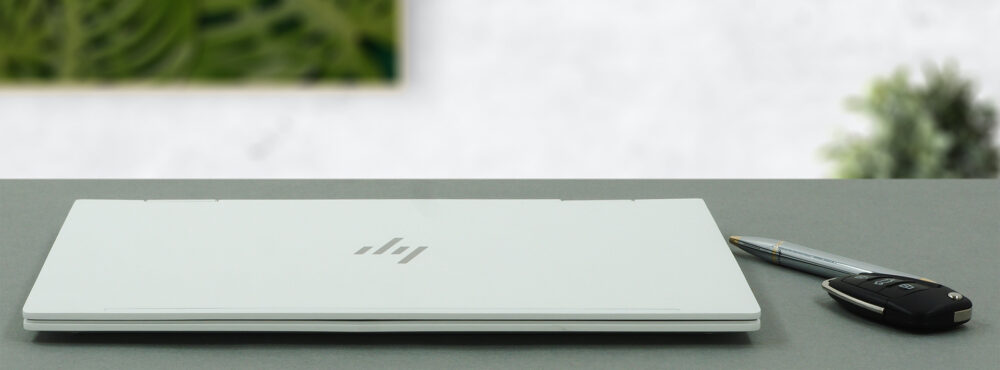










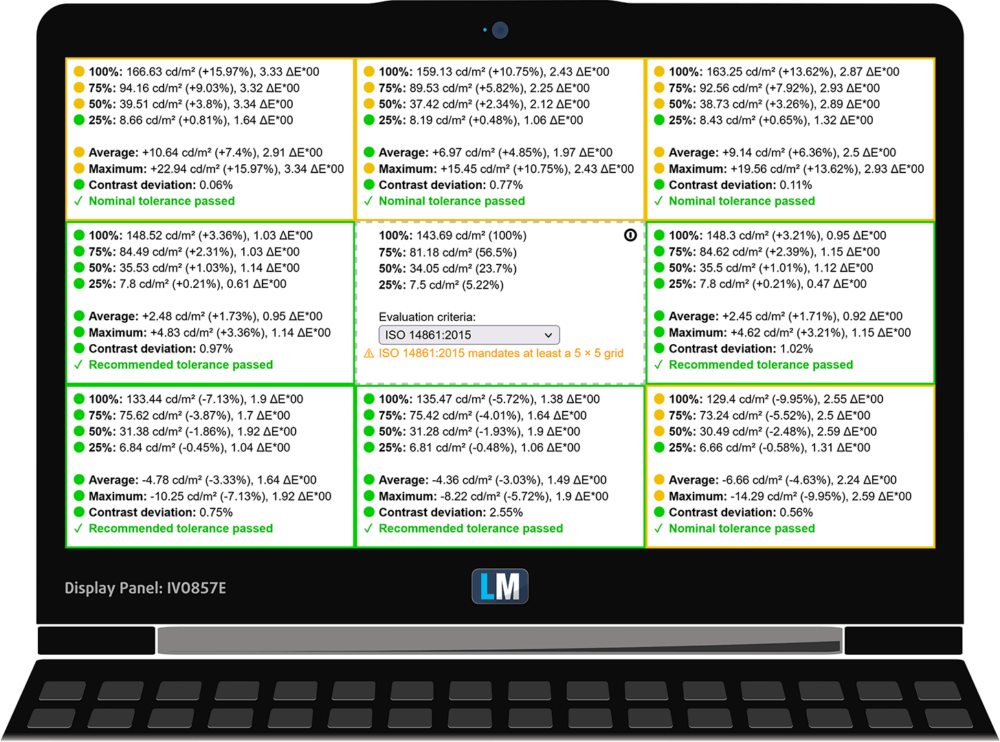
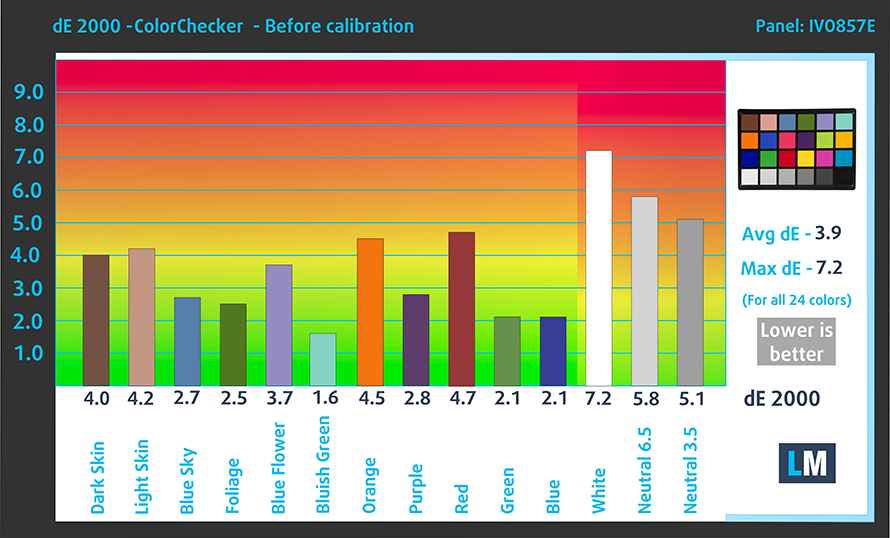
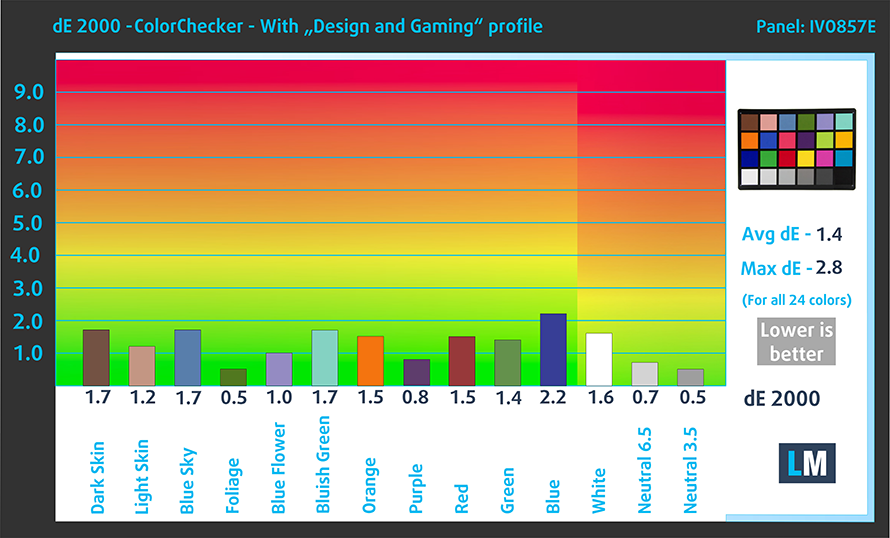










Tengo este equipo, y estoy encantadísimo. Veo que ahora la versión de Envy es de 15”, y creo que añadir medio kilo a un equipo como éste, por tener una pantalla mayor, es un gran error. Sólo haría un par de sugerecias: que el botón de encendido/apagado y el lector de huellas estén en un lateral (o en el panel frontal como los móviles), porque al dejarlo en modo tablet, se deshabilita el teclado, y se pierde su utilidad. Y mi otra sugerencia es que la pantalla tenga más visión lateral, porque aunque se pierde intimidad, al usarla también modo… Read more »